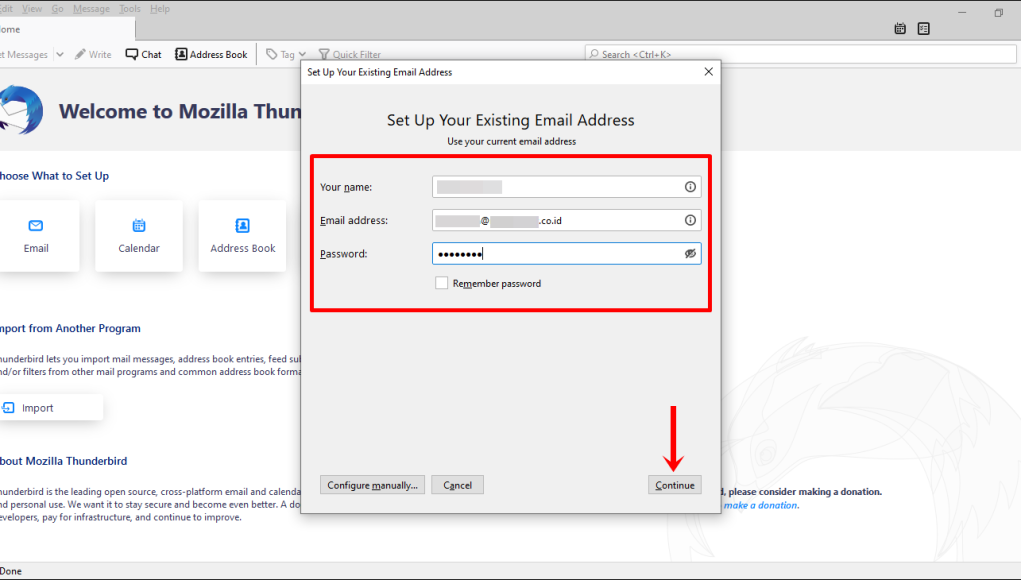Apakah Anda menggunakan Mozilla Thunderbird sebagai klien email Anda dan mengalami kesulitan saat mencoba membuka akun Gmail Anda? Anda tidak sendirian. Banyak pengguna Thunderbird menghadapi masalah yang sama ketika mencoba mengintegrasikan akun Gmail mereka. Artikel ini akan memberikan penjelasan tentang mengapa Gmail tidak bisa dibuka di Thunderbird, serta solusi langkah demi langkah untuk memperbaiki masalah tersebut.
Mengenal Mozilla Thunderbird dan Gmail
Sebelum kita membahas lebih lanjut, mari kita fahami terlebih dahulu tentang Mozilla Thunderbird dan Gmail.
Mozilla Thunderbird adalah klien email yang populer dan andal yang dikembangkan oleh Mozilla Foundation. Thunderbird menawarkan banyak fitur yang berguna, seperti manajemen email yang kuat, filter spam, tugas jadwal, dan banyak lagi. Thunderbird mendukung berbagai macam protokol email, termasuk POP, IMAP, dan Exchange.
Gmail adalah layanan email gratis yang disediakan oleh Google. Layanan ini sangat populer dan banyak digunakan di seluruh dunia. Gmail menawarkan penyimpanan besar, integrasi dengan layanan Google lainnya, dan antarmuka pengguna yang ramah.
Langkah-langkah Mengatur Akun Gmail di Mozilla Thunderbird
Jika Anda ingin menggunakan Thunderbird untuk membuka akun Gmail Anda, berikut adalah langkah-langkah yang perlu Anda ikuti:
-
Buka Thunderbird dan pergi ke menu "Pengaturan Akun" melalui menu "Alat".
-
Klik "Tambahkan Akun Email" dan masukkan nama, alamat email, dan kata sandi Anda. Klik "Lanjutkan".
-
Thunderbird akan mencoba mendeteksi pengaturan server Gmail secara otomatis. Jika tidak berhasil, pilih opsi "Manual Config" dan masukkan pengaturan server manual:
- Server incoming (IMAP): imap.gmail.com dengan port 993 (SSL/TLS)
- Server outgoing (SMTP): smtp.gmail.com dengan port 587 (STARTTLS)
-
Masukkan nama pengguna dan alamat email Lengkap Anda. Klik "Selesai" untuk menyelesaikan pengaturan akun.
Setelah mengikuti langkah-langkah ini, Anda seharusnya bisa membuka akun Gmail Anda di Thunderbird dengan lancar. Namun, terkadang pengguna mengalami kendala yang menghambat mereka untuk mengakses akun Gmail di Thunderbird. Mari kita lihat beberapa masalah yang biasa dihadapi dan cara mengatasi mereka.
Kemungkinan Masalah dan Solusi Gmail di Mozilla Thunderbird
1. Masalah Otentikasi Dua Langkah
Jika Anda telah mengaktifkan otentikasi dua langkah untuk akun Gmail Anda, Anda mungkin akan mengalami masalah saat mencoba menghubungkan akun Gmail ke Thunderbird. Solusinya adalah:
- Buka pengaturan akun Google Anda dan temukan opsi "Keamanan".
- Di bawah opsi "Masuk ke Google", pilih "Opsi verifikasi alternatif" dan aktifkan "Password aplikasi".
- Buat dan salin kata sandi aplikasi khusus untuk Thunderbird.
- Kembali ke Thunderbird dan masukkan nama pengguna dan kata sandi aplikasi yang baru Anda buat.
2. Server Tidak Merespons atau Terputus
Kadang-kadang, Thunderbird mungkin tidak dapat terhubung ke server Gmail. Untuk mengatasi masalah ini, Anda dapat mencoba solusi berikut:
- Periksa koneksi internet Anda dan pastikan Anda terhubung dengan internet yang stabil.
- Pastikan pengaturan server incoming dan server outgoing Anda sesuai dengan yang disebutkan sebelumnya.
- Nonaktifkan sementara firewall atau program keamanan lainnya yang mungkin memblokir Thunderbird.
3. Masalah Kata Sandi Tidak Benar
Jika Anda yakin bahwa kata sandi yang Anda masukkan benar, tetapi masih gagal membuka akun Gmail di Thunderbird, coba solusi berikut:
- Buka akun Gmail Anda melalui web browser dan masuk ke pengaturan keamanan.
- Aktifkan opsi "Aplikasi kurang aman" untuk akun Anda.
- Kembali ke Thunderbird dan coba lagi dengan kata sandi yang benar.
FAQ (Frequently Asked Questions)
1. Apakah Thunderbird kompatibel dengan Gmail?
Ya, Thunderbird kompatibel dengan Gmail. Namun, pengguna mungkin menghadapi beberapa masalah saat menghubungkan akun Gmail ke Thunderbird. Dalam artikel ini, kami telah memberikan solusi langkah demi langkah untuk memperbaiki masalah tersebut.
2. Apa yang harus dilakukan jika masih tidak dapat membuka Gmail di Thunderbird setelah mengikuti solusi yang diberikan?
Jika Anda masih mengalami masalah setelah mengikuti solusi yang diberikan, ada beberapa langkah lain yang bisa Anda coba:
- Pastikan Anda menggunakan versi terbaru dari Thunderbird.
- Periksa apakah ada ekstensi atau add-on yang mungkin tidak kompatibel dengan Thunderbird.
- Hapus dan atur ulang akun Gmail Anda di Thunderbird.
Kesimpulan
Artikel ini telah menjelaskan mengapa Gmail tidak bisa dibuka di Mozilla Thunderbird dan memberikan solusi langkah demi langkah untuk memperbaiki masalah tersebut. Penting untuk mengikuti instruksi dengan teliti dan memeriksa pengaturan Anda untuk memastikan semuanya berfungsi dengan baik. Dengan mengikuti langkah-langkah ini, Anda akan dapat membuka akun Gmail Anda di Thunderbird dengan sukses. Selamat mencoba!